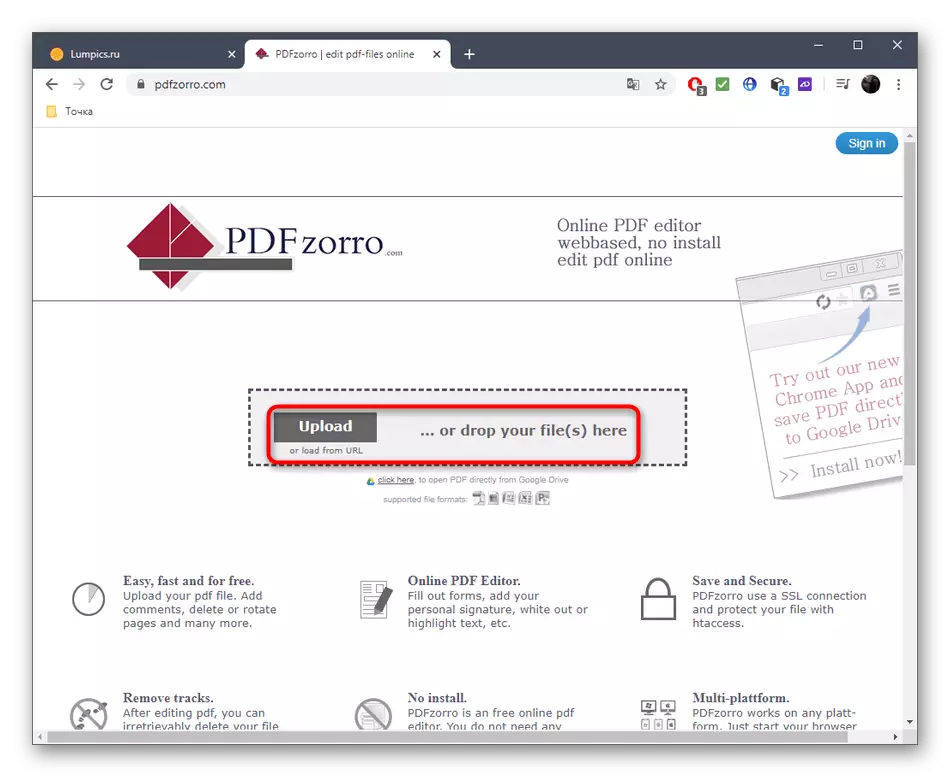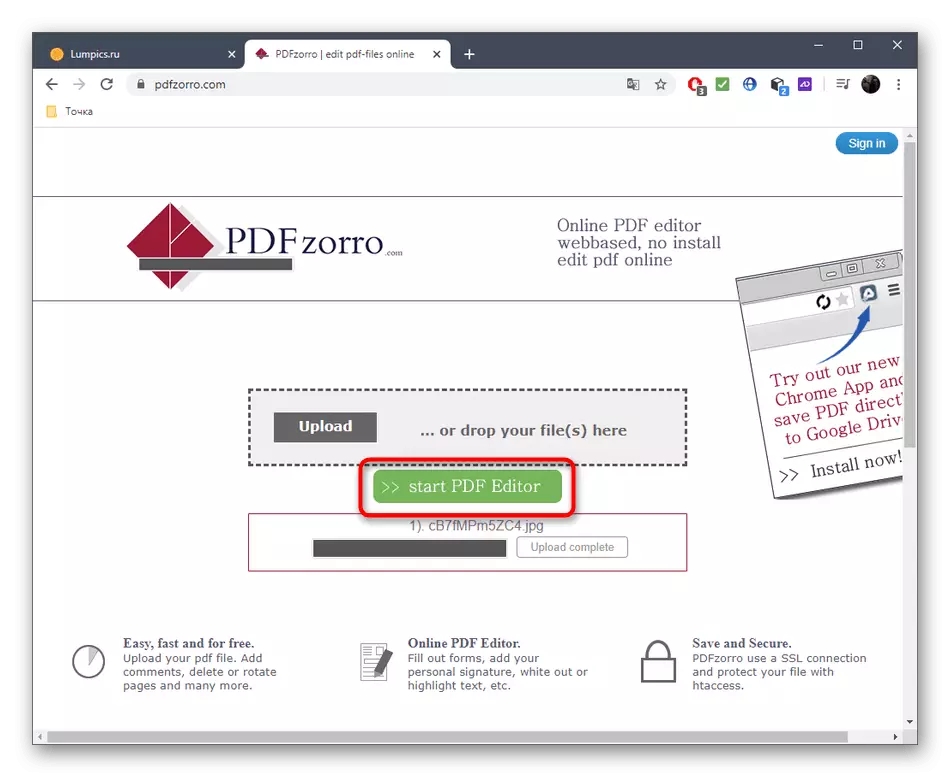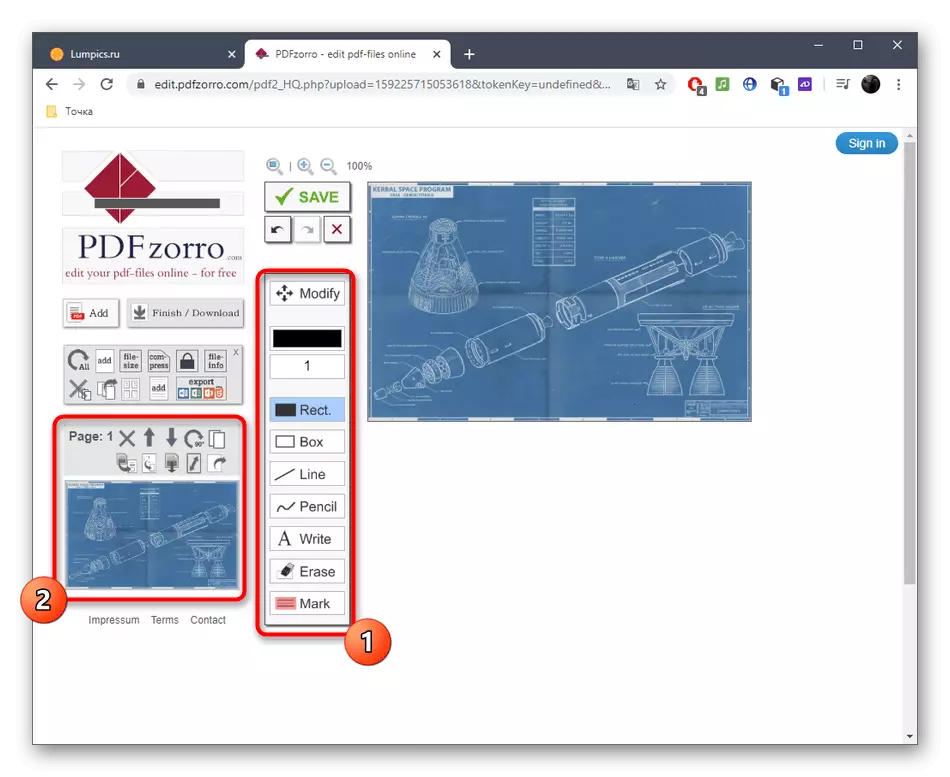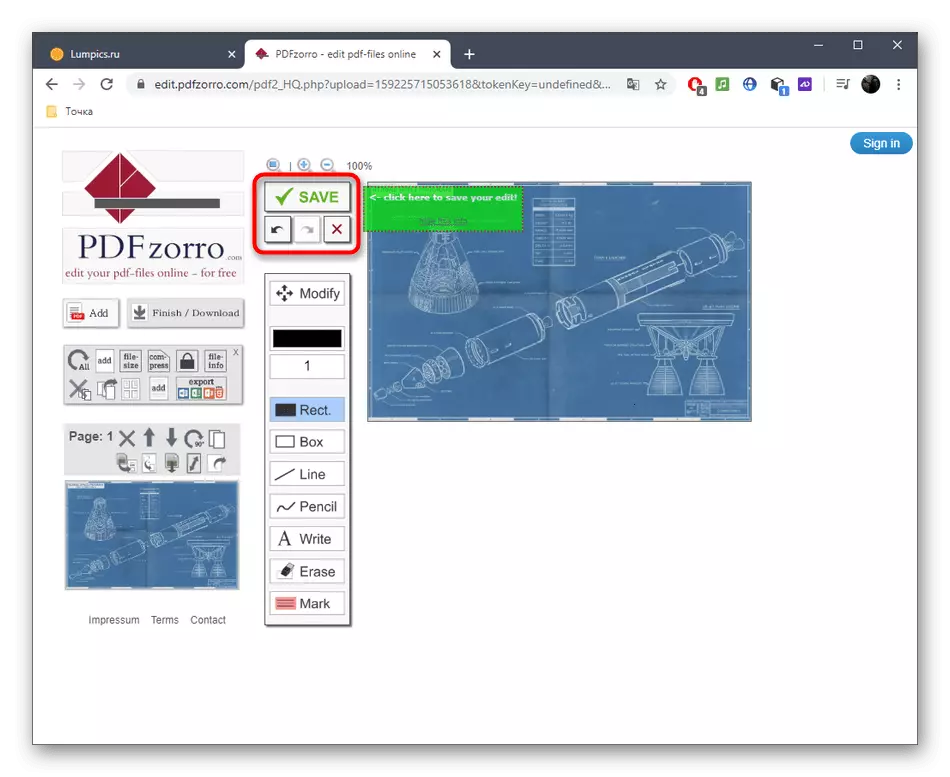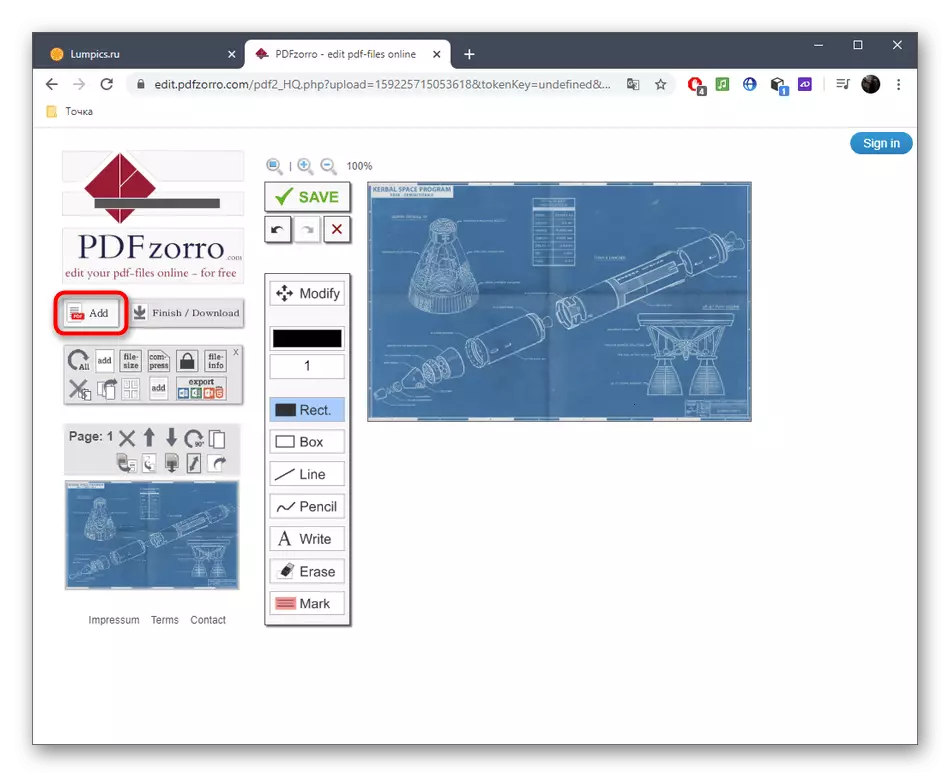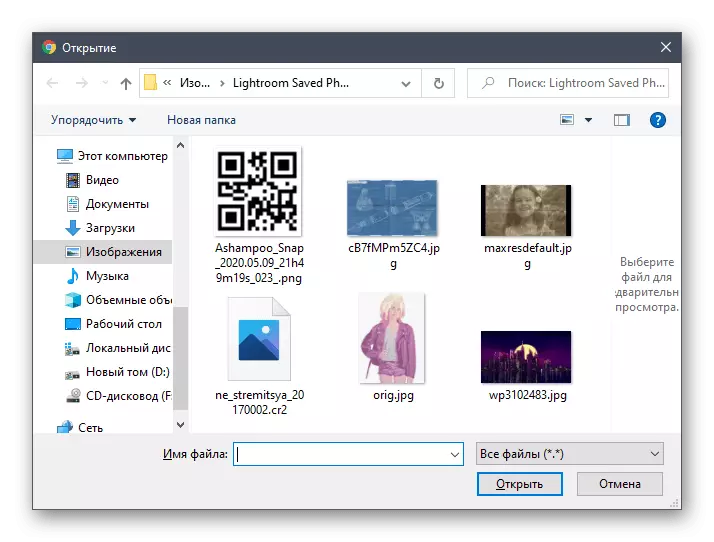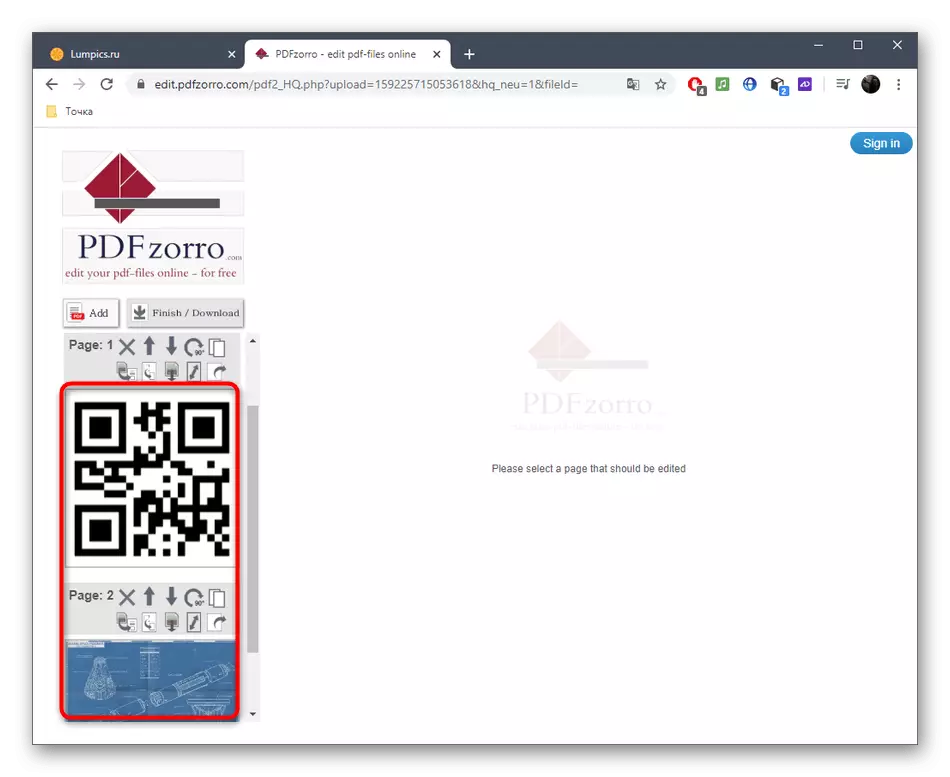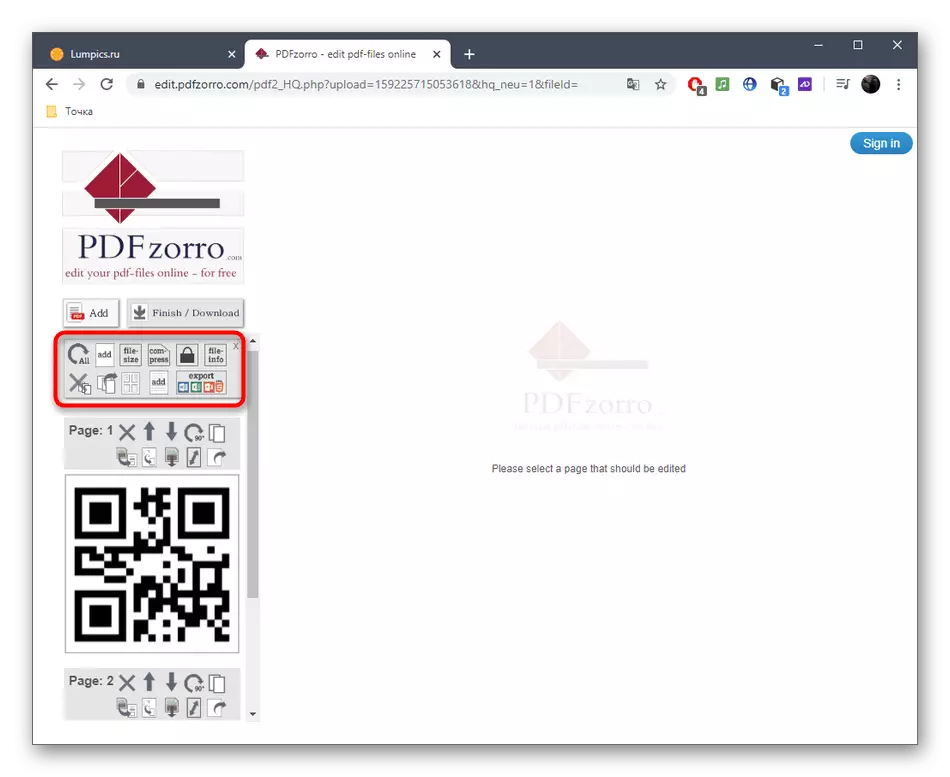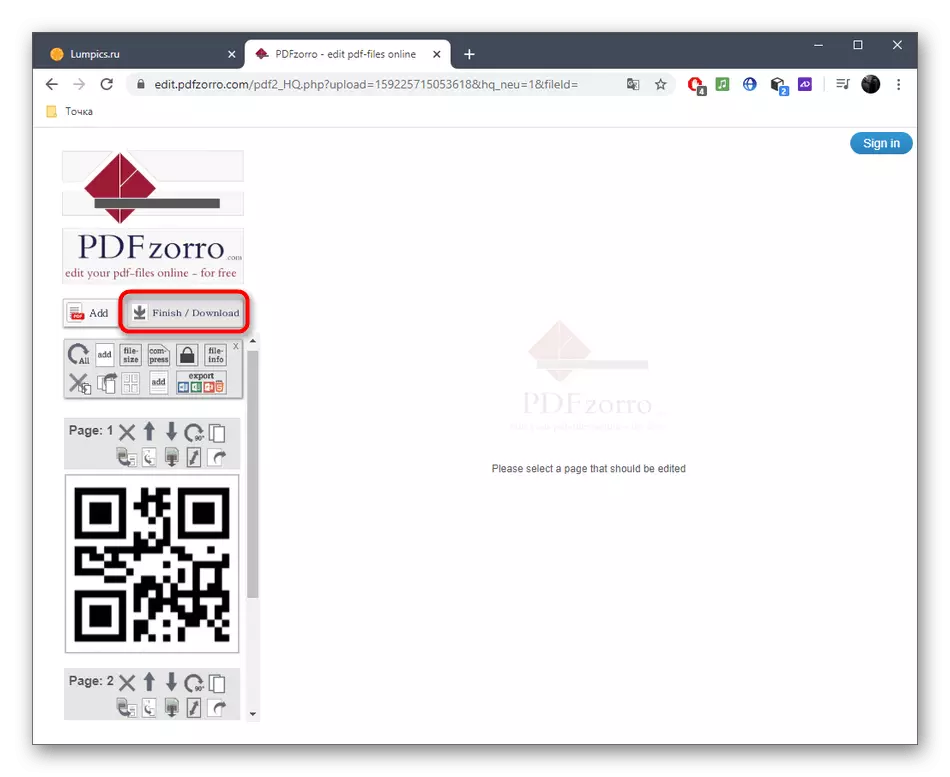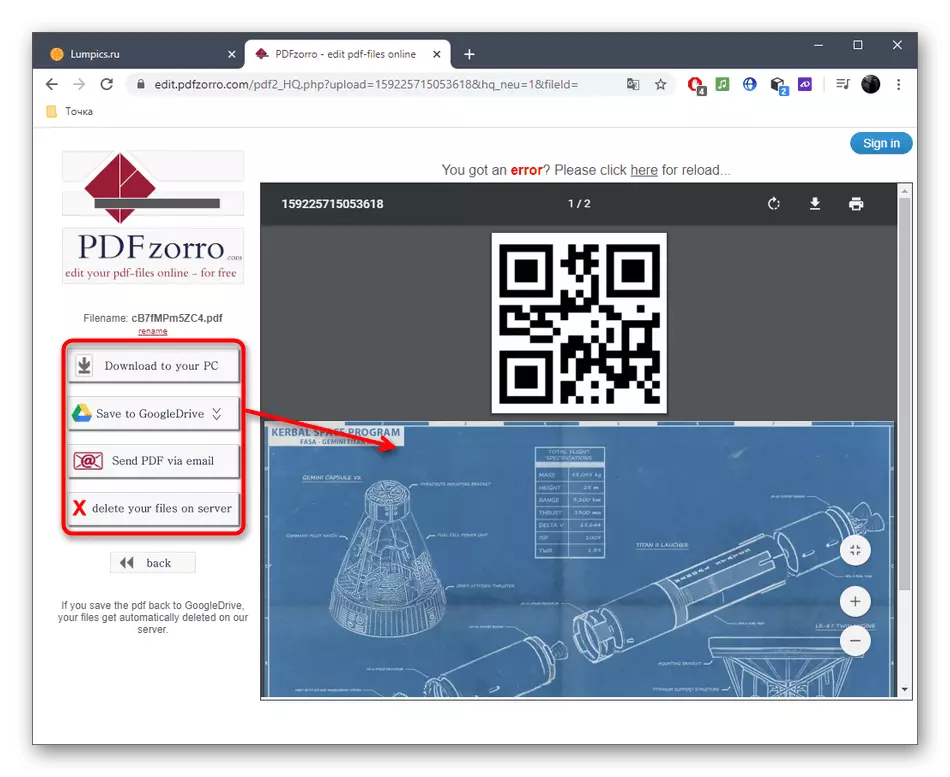विधि 1: सेजदा
प्रतिस्पर्धियों पर ऑनलाइन सेवा sejda का लाभ यह है कि यह एक पूर्ण पीडीएफ दस्तावेज़ संपादक है जो आपको बहु-पृष्ठ परियोजना बनाकर खरोंच से छवियों, पाठ और अन्य तत्वों के साथ बातचीत करने की अनुमति देता है।
सेजा ऑनलाइन सेवा पर जाएं
- संपादन शुरू करने के लिए, "एक पीडीएफ दस्तावेज़ संपादित करें" बटन पर क्लिक करें।
- इसके बाद, आप क्लिक करने योग्य शिलालेख में रुचि रखते हैं "या एक खाली दस्तावेज़ के साथ शुरू करें"।
- सबसे पहले हम छवियों से शुरू होने वाले वस्तुओं को जोड़ने का एक उदाहरण का विश्लेषण करेंगे। शीर्ष पैनल पर, "छवियों" पर क्लिक करें।
- "एक्सप्लोरर" के माध्यम से, उस तस्वीर को ढूंढें जिसे आप किसी भी लोकप्रिय प्रारूप में संग्रहीत, जोड़ने के लिए जोड़ना चाहते हैं।
- वर्कस्पेस पर एक स्थान चुनें और इसे निर्धारित करने के लिए क्लिक करें।
- किसी वस्तु को स्थानांतरित करने या बदलने के लिए फ्रेम का उपयोग करें।
- अब आप शीर्ष पैनल पर उपयुक्त टूल का चयन करके टेक्स्ट जोड़ सकते हैं।
- तुरंत एक छोटा सा क्षेत्र इसे संपादित करने के लिए दिखाई देगा। इसे इसमें सेट किया जा सकता है, फ़ॉन्ट, इसका आकार और रंग, और शिलालेख बनाने के बाद।
- पहले पृष्ठ संपादन के पूरा होने पर, उपरोक्त या नीचे दिए गए या नीचे से "सम्मिलित करें पृष्ठ" दबाकर दूसरा जोड़ें।
- बाईं ओर की संख्या को देखें, ताकि प्रत्येक पृष्ठ के अनुक्रम में भ्रमित न हो।
- जैसे ही आप बहु-पृष्ठ पीडीएफ दस्तावेज़ को सहेजने के लिए तैयार होते हैं, "परिवर्तन लागू करें" पर क्लिक करें।
- परिणाम प्रसंस्करण के लिए प्रतीक्षा करें।
- कंप्यूटर पर पीडीएफ डाउनलोड करने के लिए आगे बढ़ने के बाद, अन्य एसईजेडीए टूल्स का उपयोग करके इसे प्रिंट या आगे संपादित कर सकते हैं।
- हम आपको न केवल डाउनलोड करने से पहले पूर्वावलोकन विंडो में नतीजे के साथ खुद को परिचित करने की सलाह देते हैं, बल्कि पहले से ही प्राप्त दस्तावेज़ को खोलने के लिए यह सुनिश्चित करने के लिए कि सभी तत्व अपने स्थानों पर सहेजे गए थे।
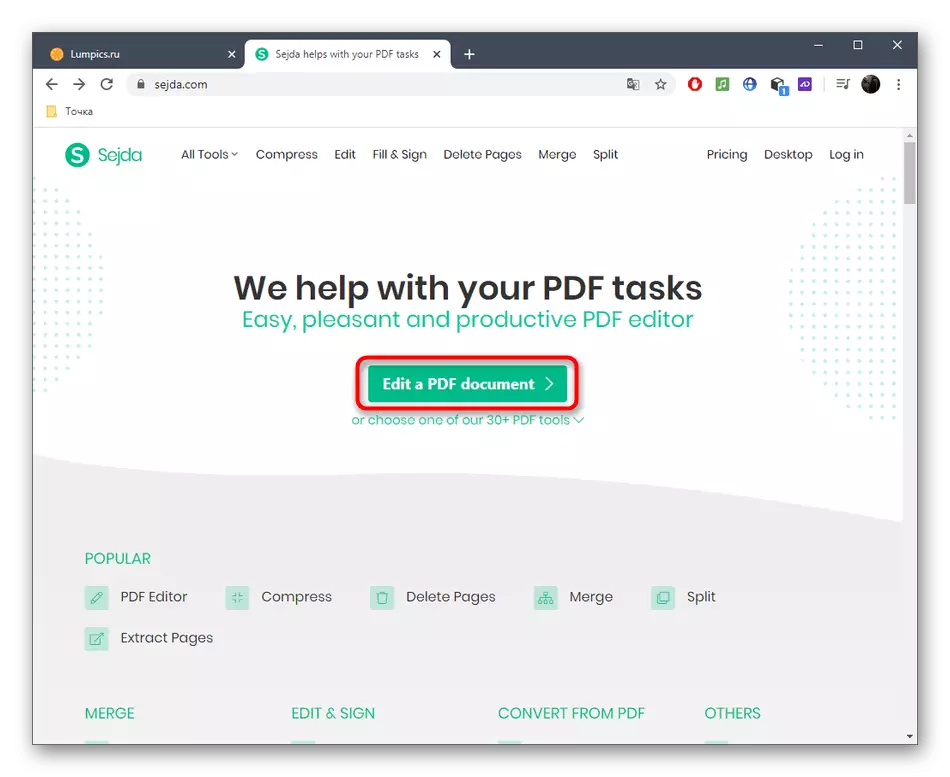
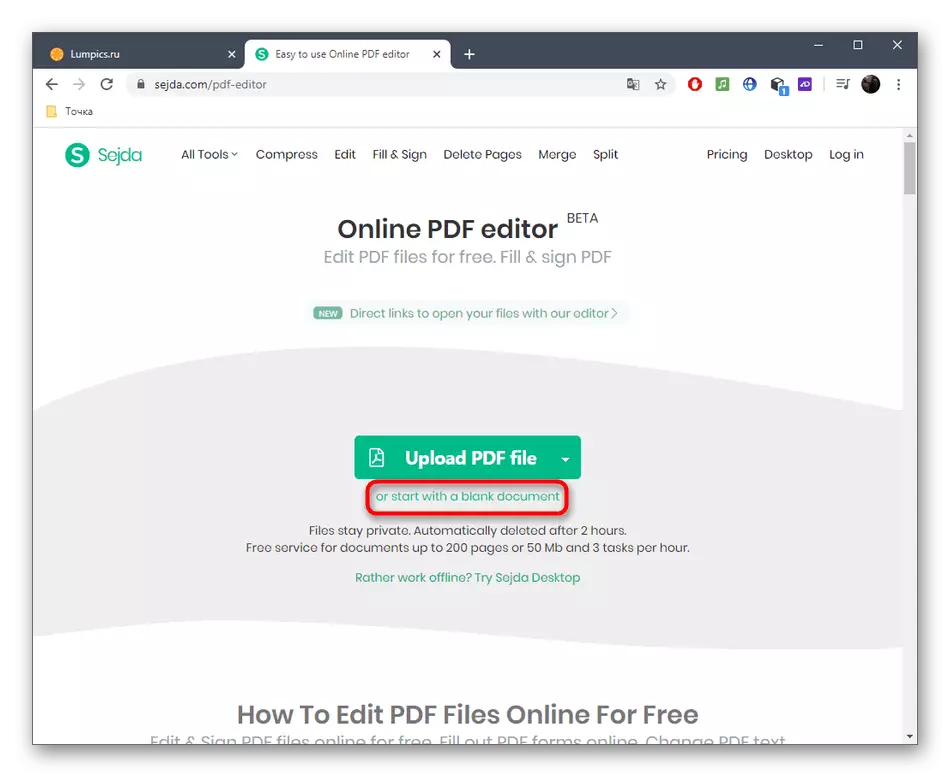
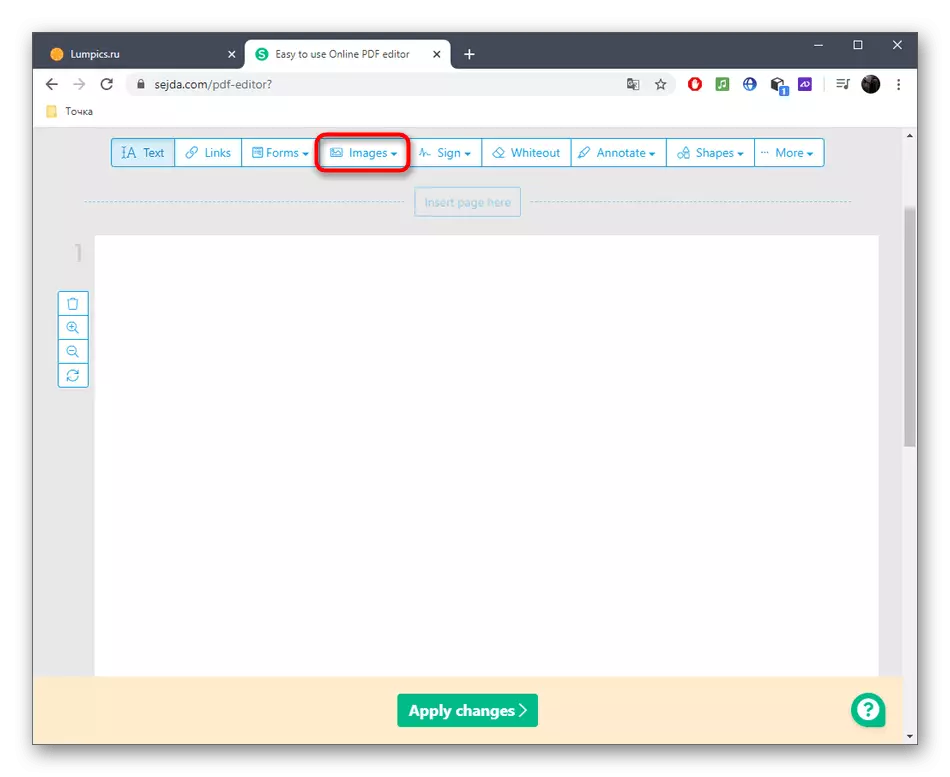
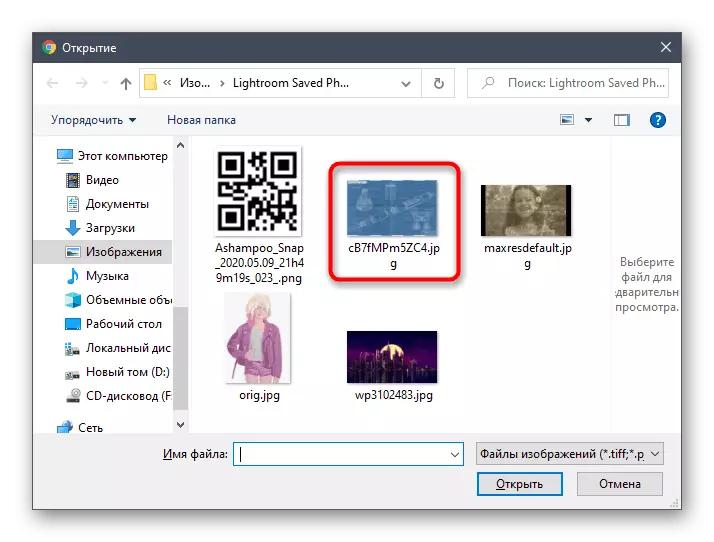
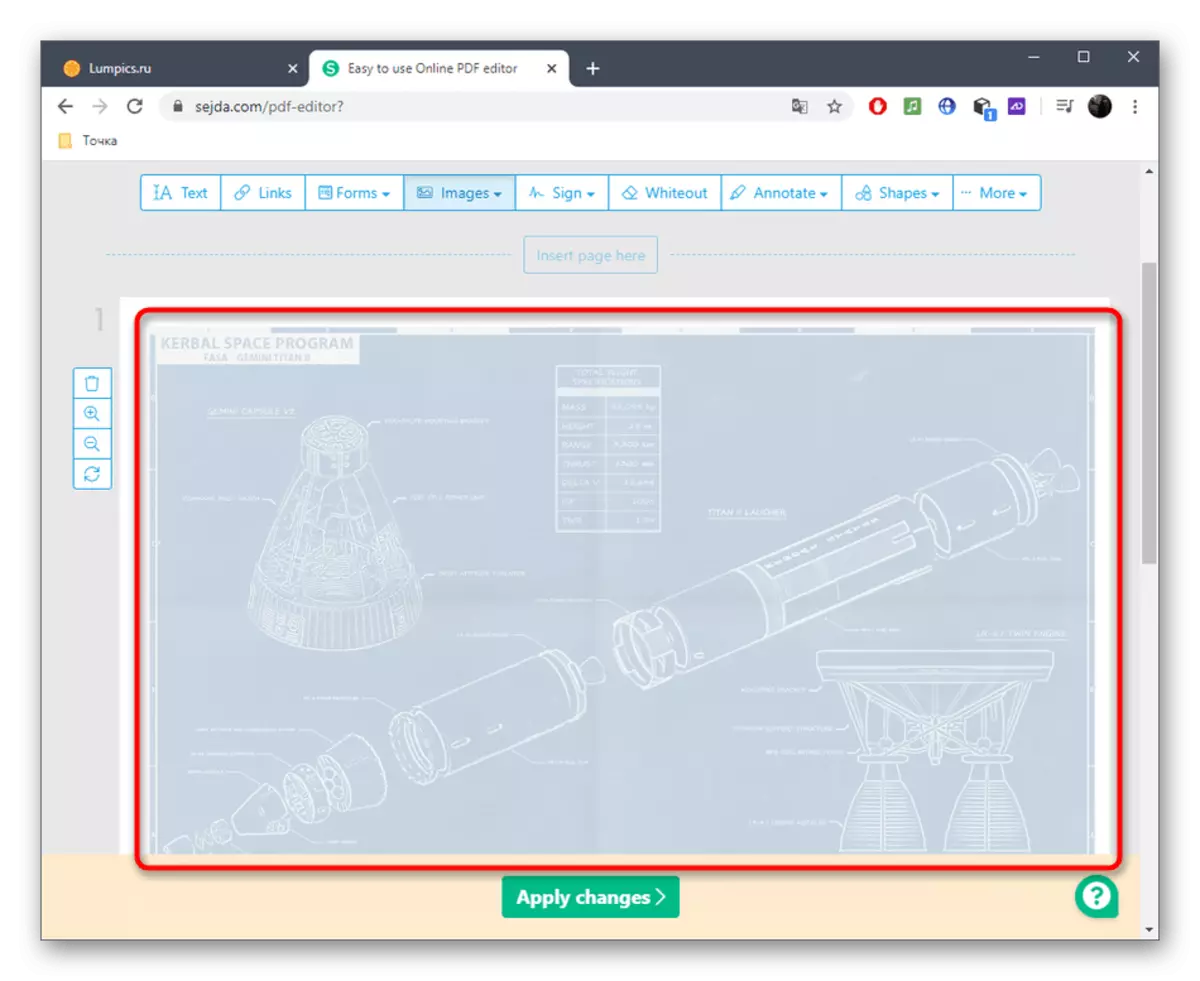
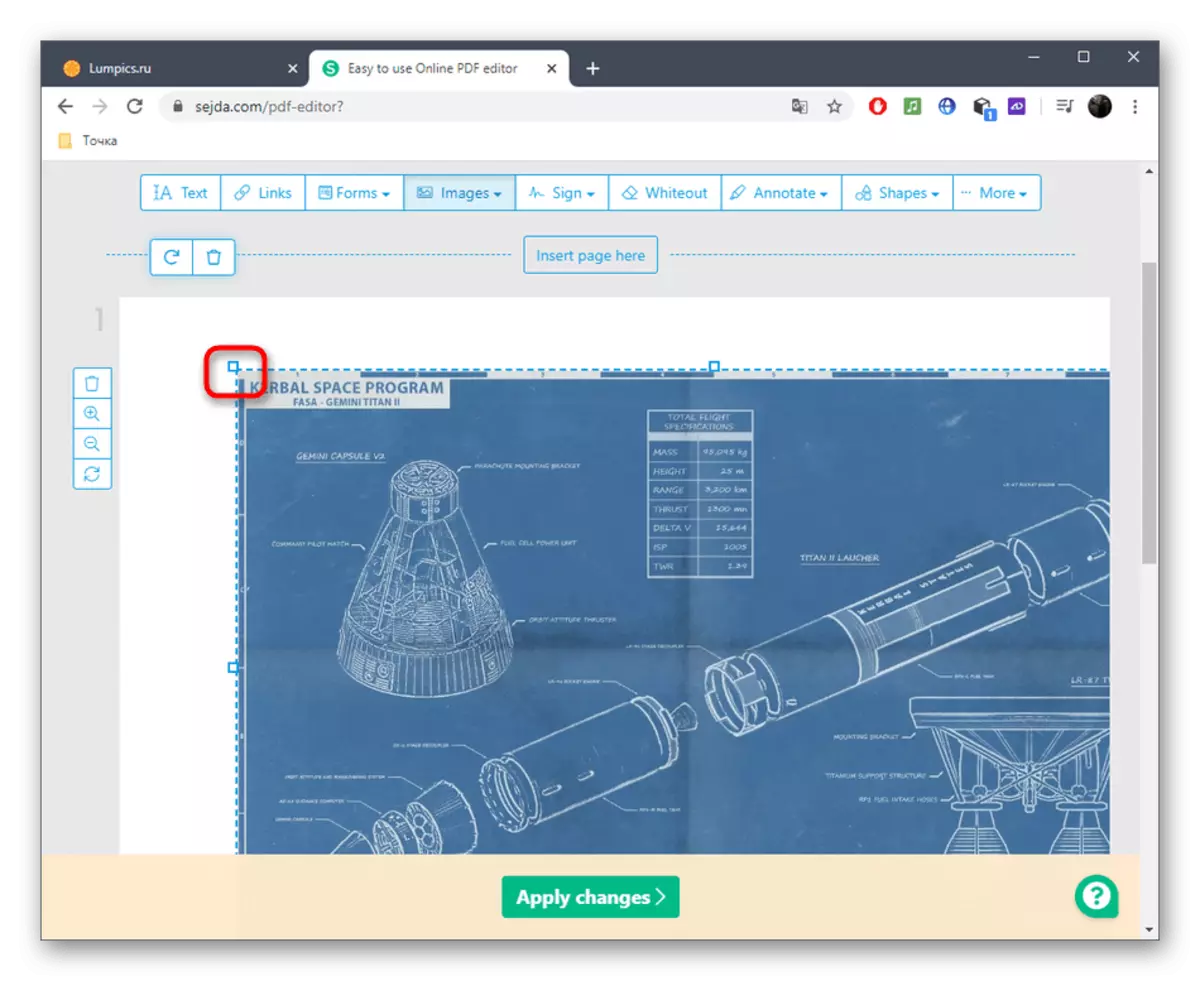
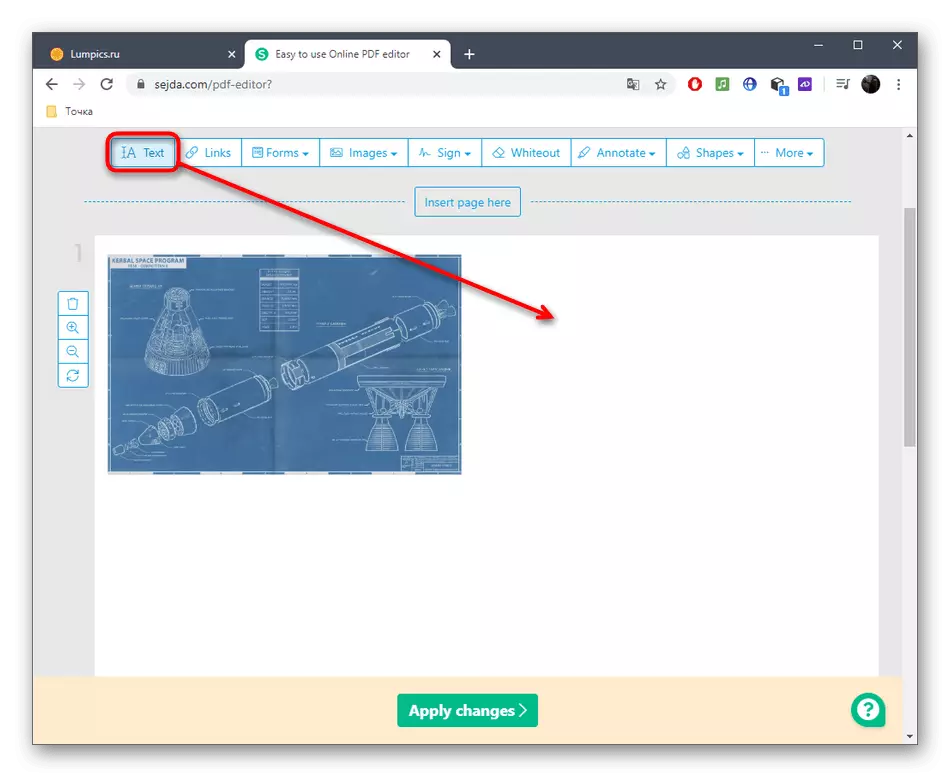
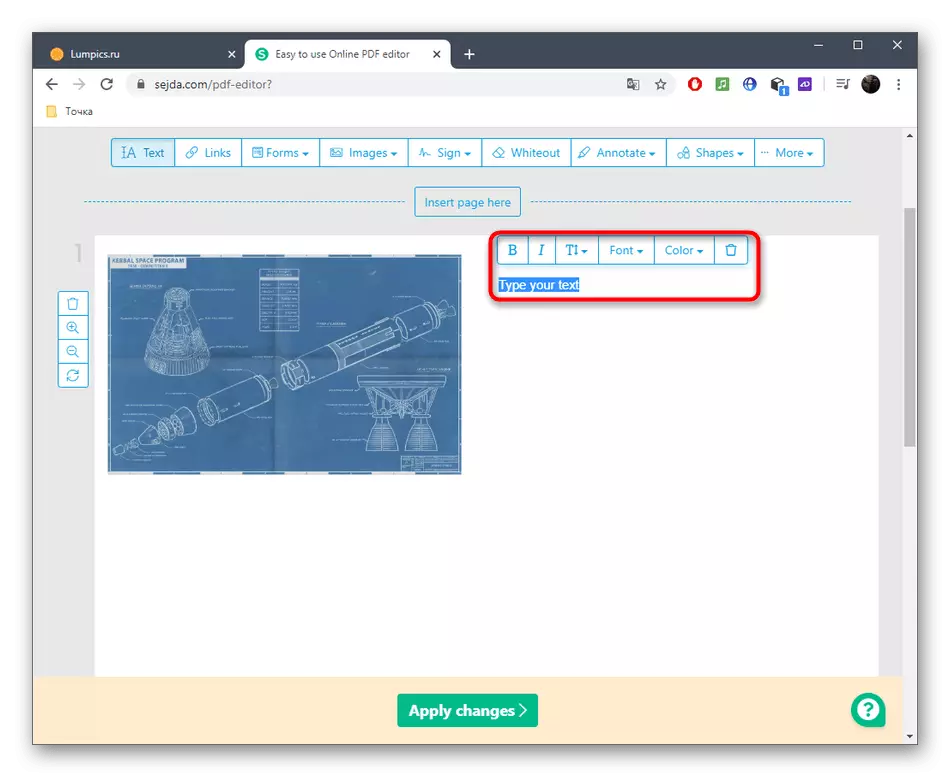
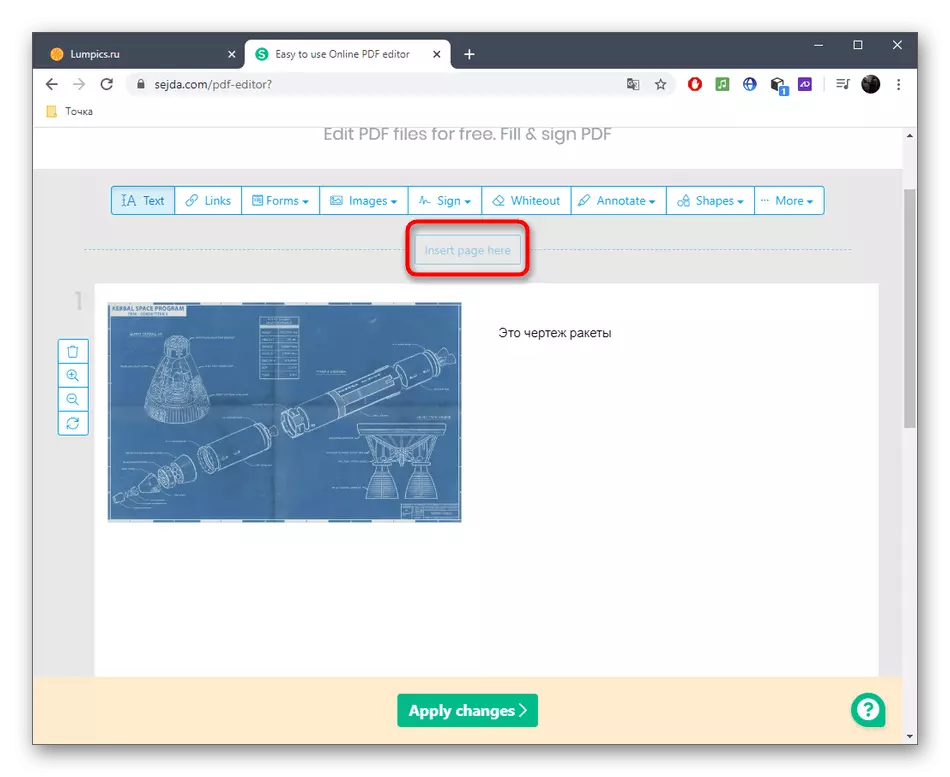
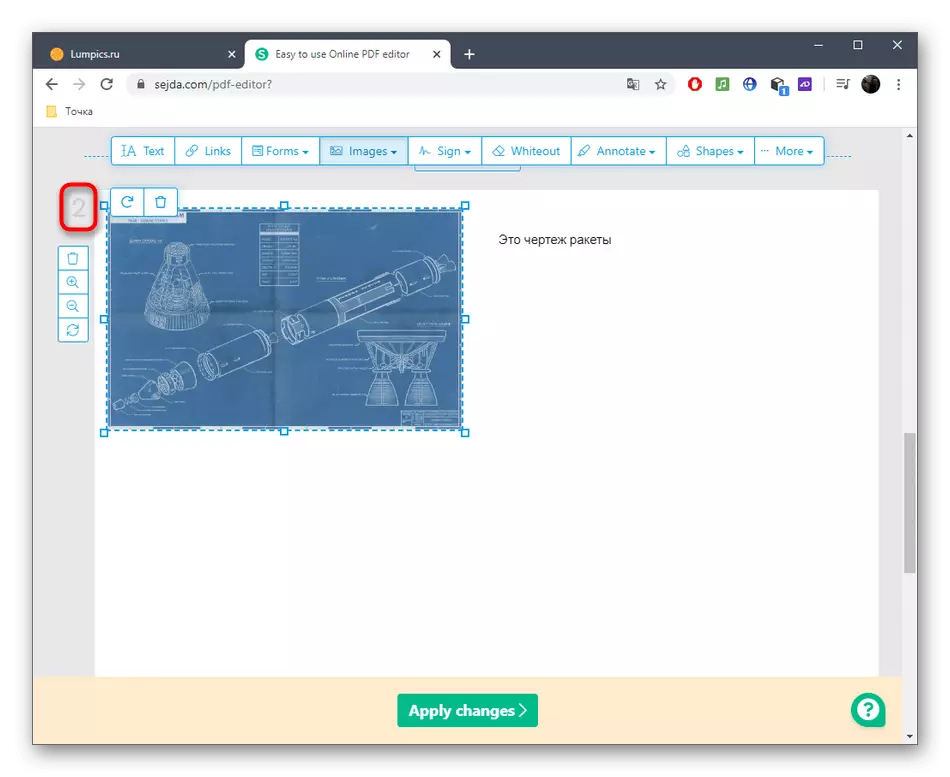
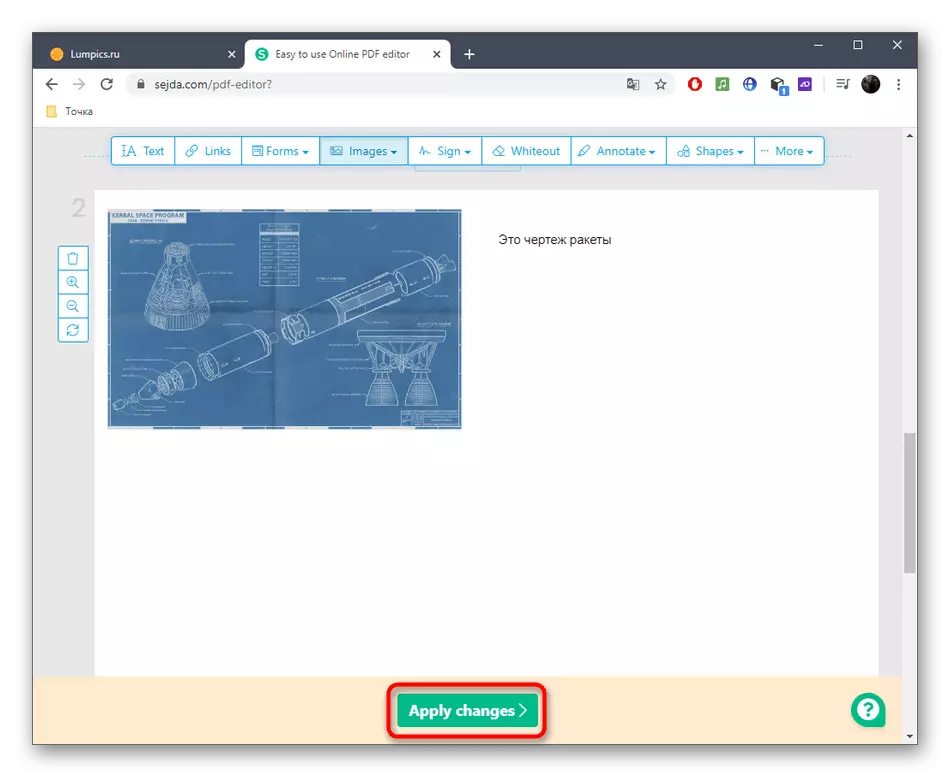
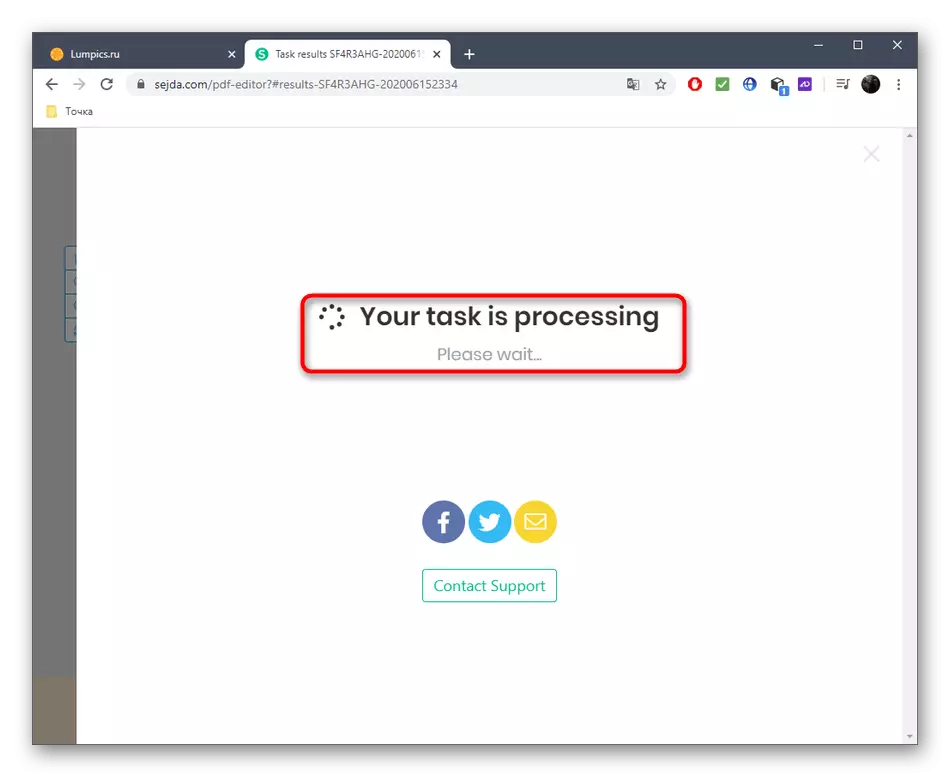
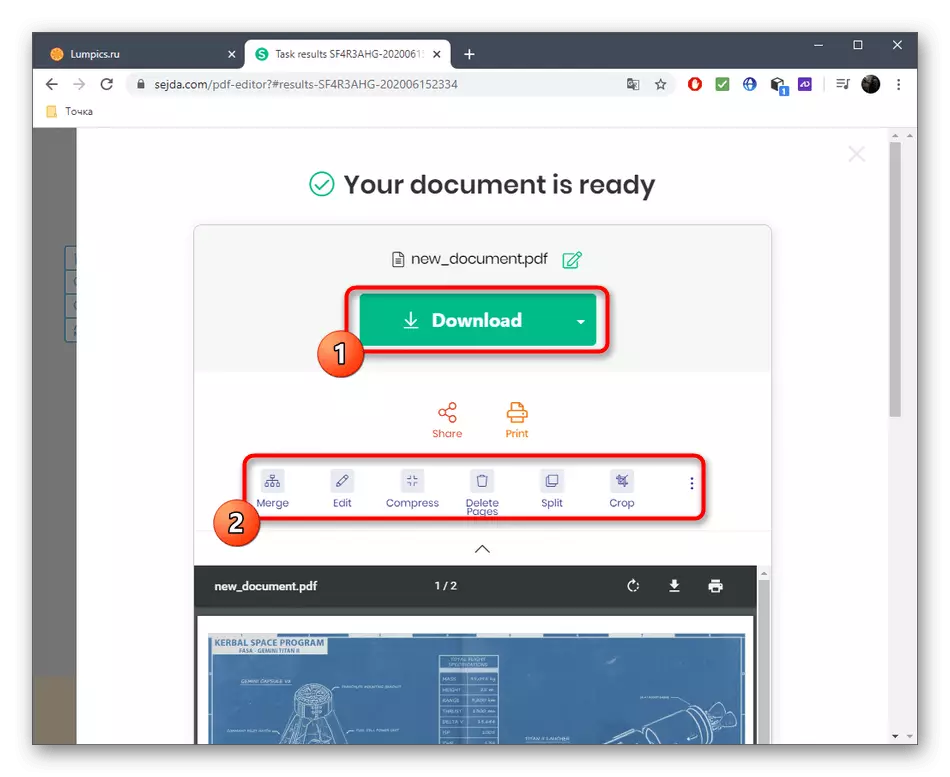
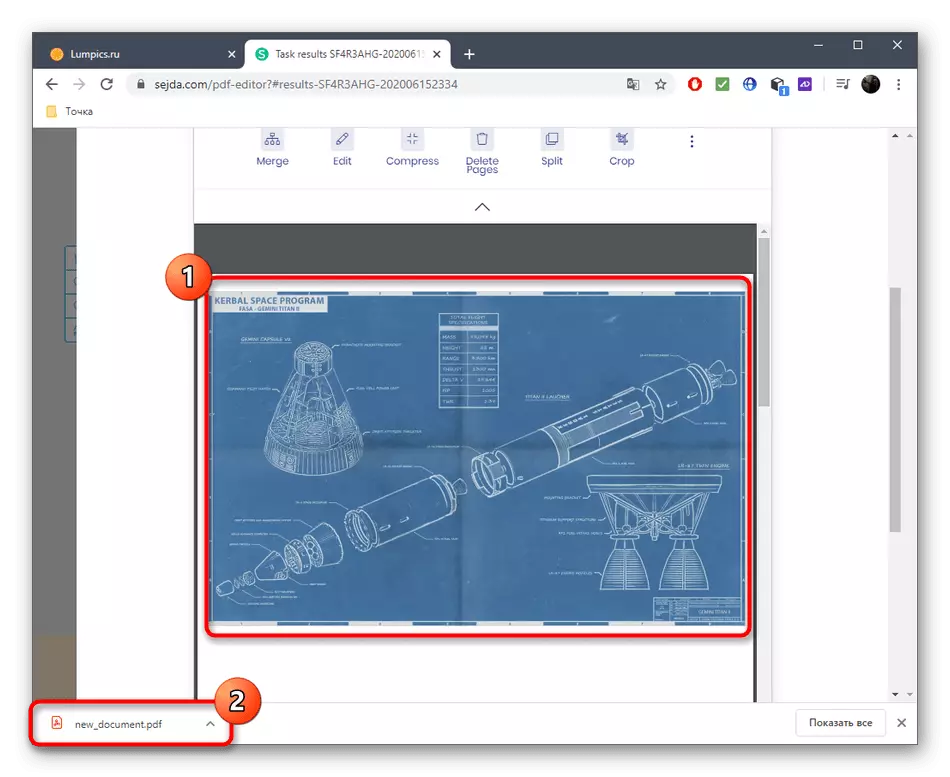
विधि 2: pdfescape
ऑनलाइन सेवा pdfescape के साथ बातचीत करते समय, आप एक स्वच्छ प्रोजेक्ट भी बना सकते हैं, लेकिन पृष्ठों की संख्या शुरू में इंगित की जाती है और एक सौ इकाइयों तक सीमित है। पीडीएफस्केप वेबसाइट में सभी बुनियादी उपकरण शामिल हैं जो बहु-पृष्ठ पीडीएफ बनाते समय उपयोगी हो सकते हैं।
ऑनलाइन सेवा pdfescape पर जाएं
- परियोजना पर काम करना शुरू करने के लिए, "नया पीडीएफ दस्तावेज़ बनाएं" पर क्लिक करें।
- पृष्ठों की संख्या, उनके आकार और सृजन की पुष्टि करें।
- बाएं फलक का उपयोग करके, पृष्ठों के बीच स्विच करें या इसे माउस व्हील को स्क्रॉल करके बनाएं।
- फिर यह उन तत्वों पर निर्णय लेने का समय है जो बहु पृष्ठ पीडीएफ पर मौजूद होंगे। यह एक लिंक, मनमाना ड्राइंग, शिलालेख या पाठ हो सकता है।
- चित्र "एक्सप्लोरर" के माध्यम से मानक तरीके से जोड़े जाते हैं या चयनित क्षेत्र में खींचते हैं।
- एलसीएम पर क्लिक करके स्थान की पुष्टि करें, और फिर आवश्यक परिवर्तन करें।
- सभी परिचालनों के पूरा होने के बाद, समानांतर द्वारा व्यक्तिगत प्रोफ़ाइल बनाकर, इसे अपने कंप्यूटर पर डाउनलोड करें या कनेक्टेड प्रिंटर के माध्यम से प्रिंट करके साइट पर परिणाम सहेजें।
- प्रस्तुतियों या अन्य उद्देश्यों के लिए उपयोग किए जाने से पहले दस्तावेज़ की अखंडता को बनाए रखना सुनिश्चित करना सुनिश्चित करें।

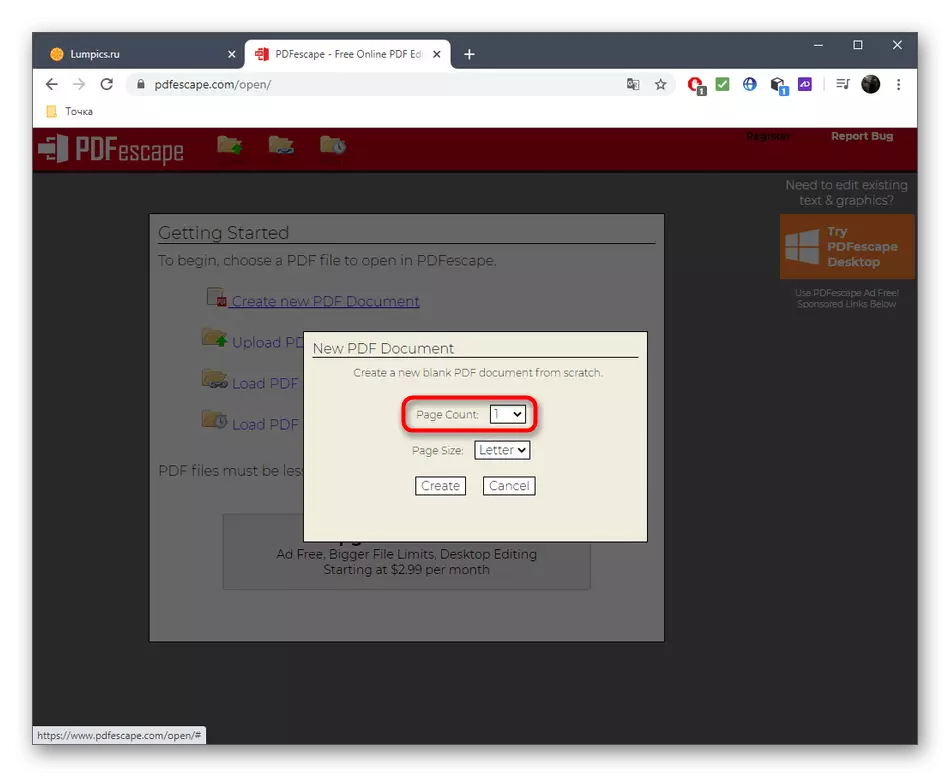
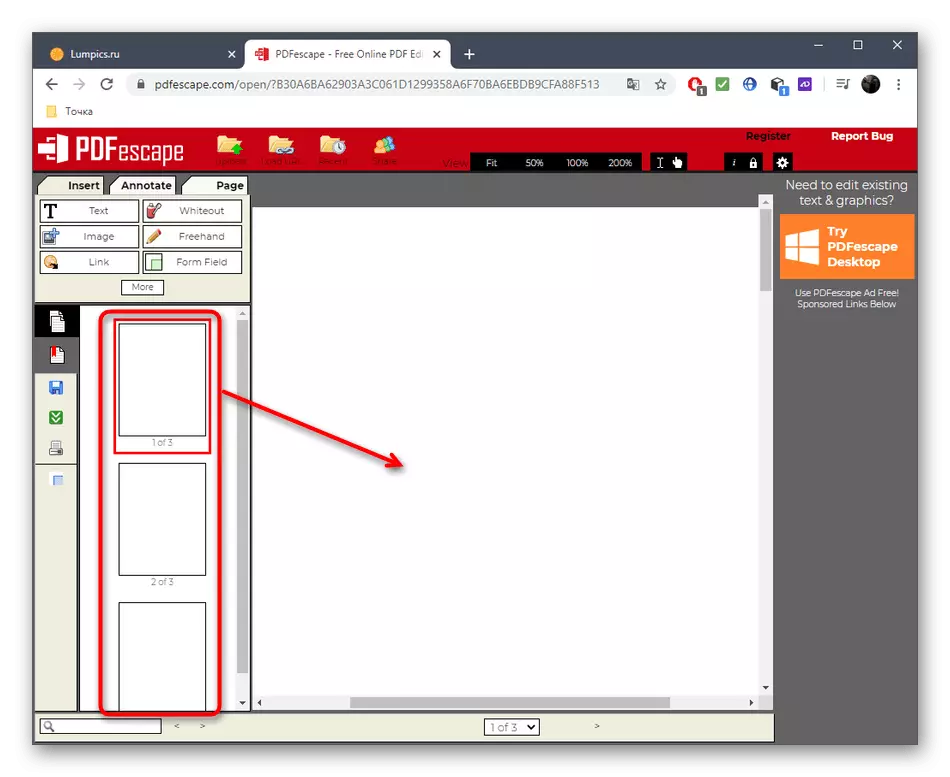
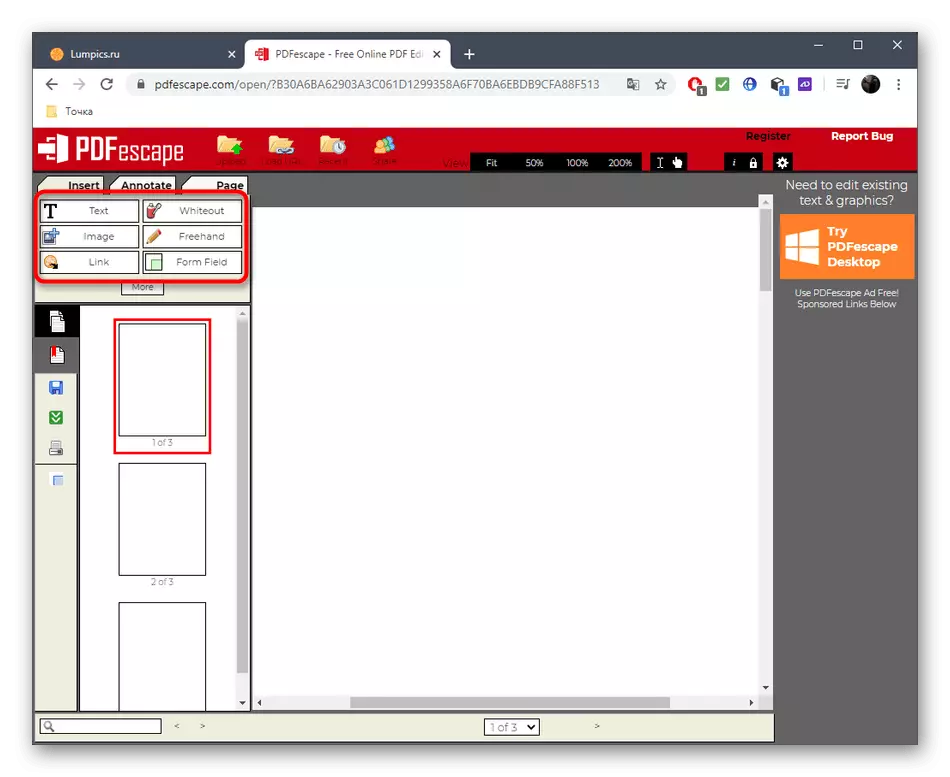
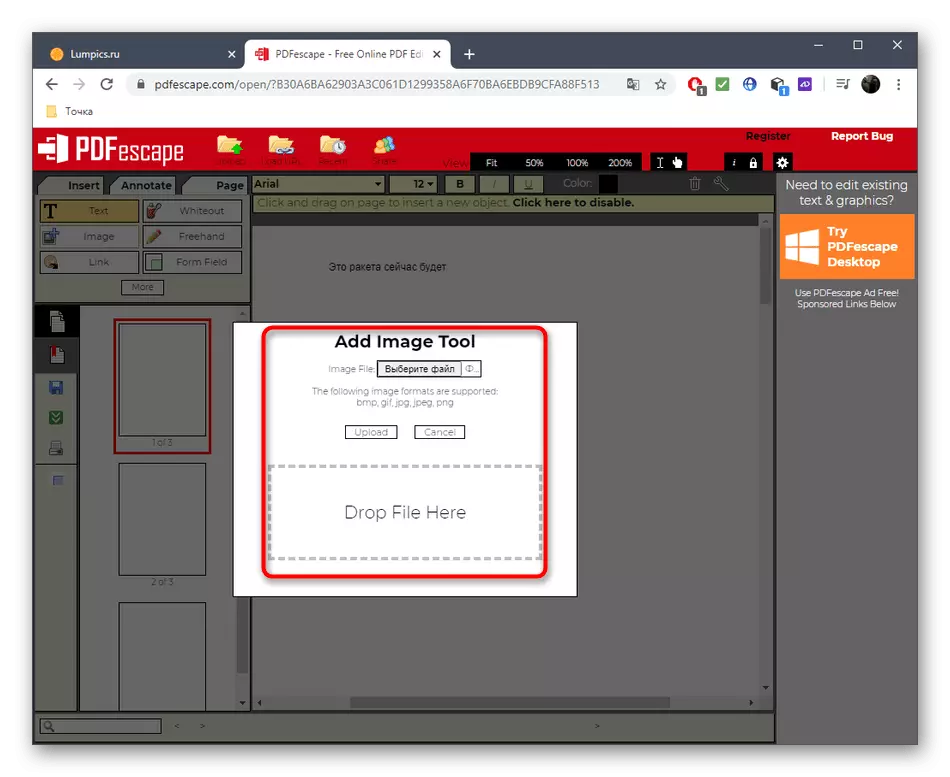
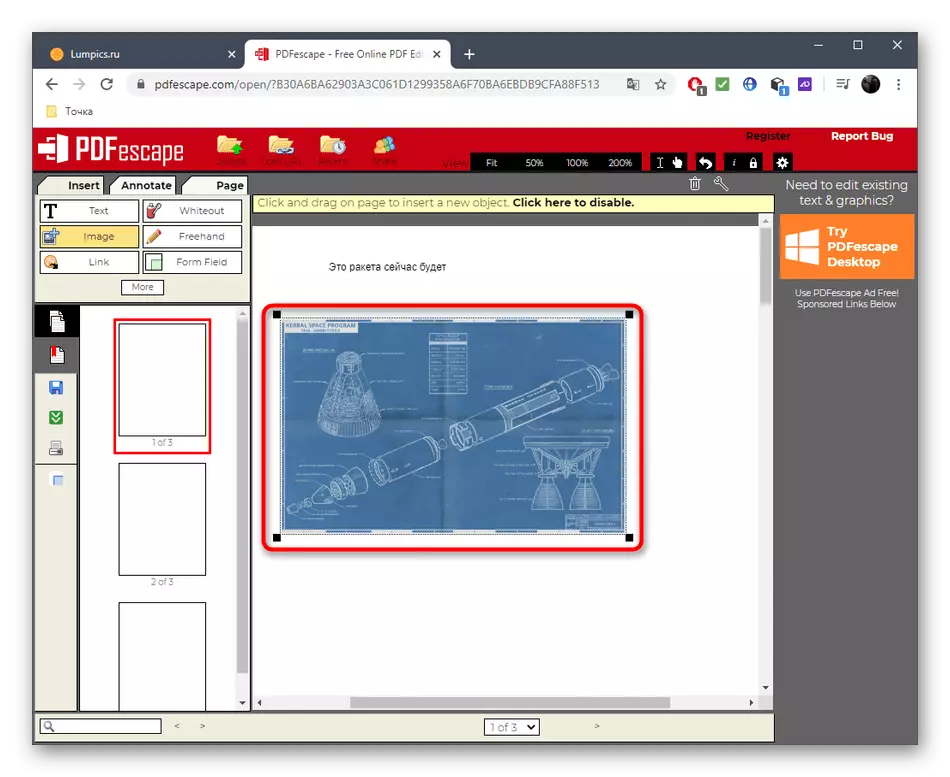
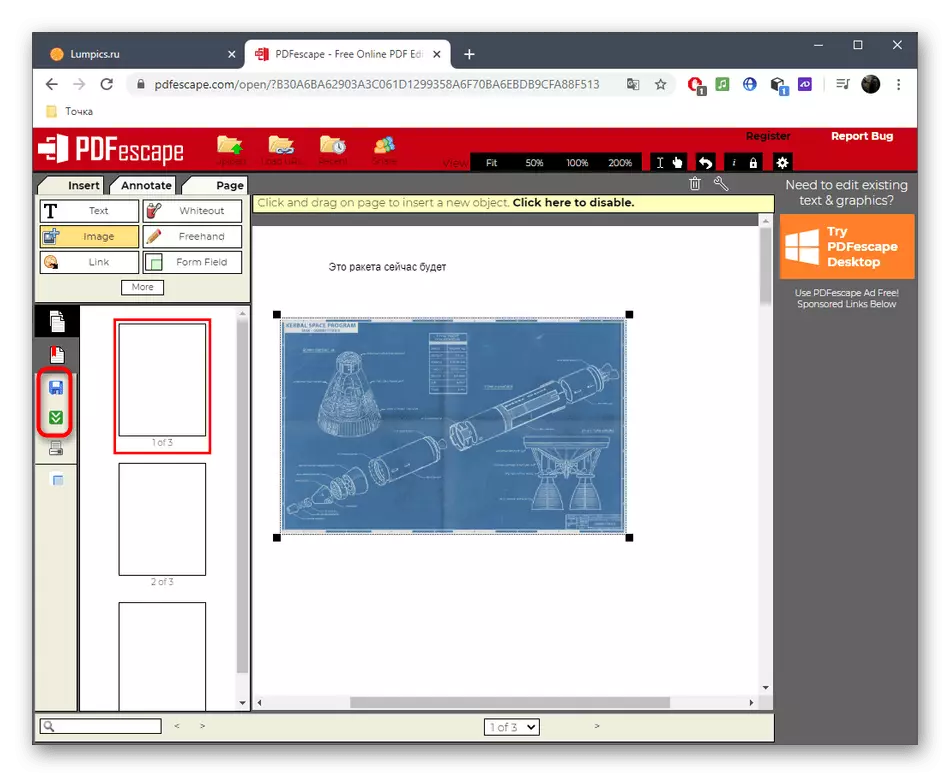
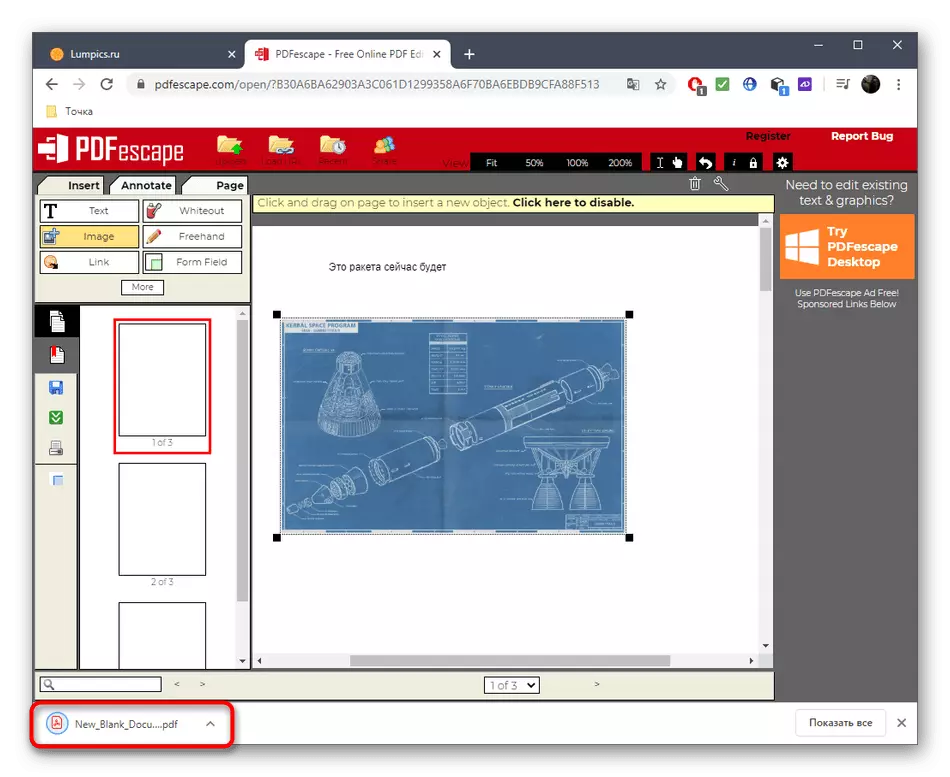
विधि 3: Pdfzorro
ऑनलाइन Pdfzorro सेवा आपको पृष्ठों को आगे जोड़ने के लिए एक स्वच्छ दस्तावेज़ बनाने की अनुमति नहीं देती है। इसके बजाए, उपयोगकर्ता को पहले से मौजूद पीडीएफ फ़ाइल को संपादित करने या चुनने के लिए आमंत्रित किया जाता है, उदाहरण के लिए, कंप्यूटर पर संग्रहीत कोई भी छवि।
Pdfzorro ऑनलाइन सेवा पर जाएं
- Pdfzorro मुख्य पृष्ठ खोलें, जहां आप अपलोड बटन पर क्लिक करते हैं या ऑब्जेक्ट को इसके लिए चयनित क्षेत्र में खींचें।
- एक छवि या पीडीएफ फ़ाइल सफलतापूर्वक जोड़ने के बाद, "पीडीएफ संपादक प्रारंभ करें" पर क्लिक करें।
- पैनल पर दाईं ओर संशोधक हैं, जिसके माध्यम से स्लाइड पर ज्यामितीय आकार या पाठ जोड़ा जाता है। बाएं फलक का उपयोग करके, पृष्ठ नियंत्रित होता है, उदाहरण के लिए, इसका कूप, प्रतिलिपि बनाना, हटाना या स्थानांतरित करना।
- सभी परिवर्तन करने के बाद, उन्हें बचाने के लिए "सहेजें" बटन पर क्लिक करना सुनिश्चित करें।
- नया पृष्ठ "जोड़ें" बटन में से किसी एक पर क्लिक करके जोड़ा गया है। उनमें से शीर्ष एक और पीडीएफ या तस्वीर संलग्न करने के साथ एक अतिरिक्त पृष्ठ बनाने के लिए जिम्मेदार है।
- जब आप "एक्सप्लोरर" पर क्लिक करते हैं, तो आइटम कहां ढूंढें और चयन करने के लिए दो बार उस पर क्लिक करें।
- इसी तरह, उन्हें पाठ और छवियों को जोड़कर सभी आवश्यक पृष्ठों के साथ बातचीत करें।
- ऊपर से एक अलग पैनल पर ध्यान दें: आप इसके माध्यम से पेज बना सकते हैं, उन्हें गठबंधन कर सकते हैं या उन्हें समर्थित प्रारूपों में से एक में निर्यात कर सकते हैं।
- पूरा होने पर, परियोजना के संरक्षण के लिए आगे बढ़ने के लिए "समाप्त / डाउनलोड करें" पर क्लिक करें।
- पूर्वावलोकन विंडो देखें, और फिर प्राप्त दस्तावेज़ को कंप्यूटर पर डाउनलोड करें या इसे क्लाउड स्टोरेज में सहेजें।